要动态整合excel表格中不同条件筛选的数据,核心方法包括使用高级筛选和公式、vba宏、power query及辅助列+公式。1. 高级筛选和公式:设置条件区域后通过index、small等函数动态提取并合并数据;2. vba宏:编写代码自动化筛选、复制、粘贴流程,适合复杂逻辑但需编程基础;3. power query:导入并筛选数据源,通过追加查询合并多表,支持自动刷新且处理能力强;4. 辅助列+公式:通过标记符合条件的数据再利用index和match提取合并。每种方法各有优劣,可根据需求选择最适合的方案。
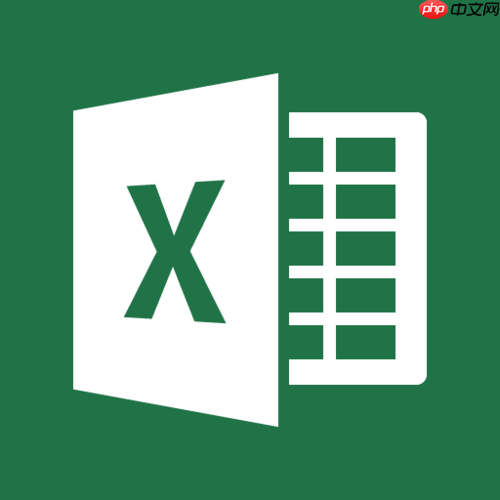
要动态整合Excel表格中不同条件筛选的数据,核心在于使用公式或VBA,让合并结果能根据筛选条件自动更新。这听起来有点像变魔术,但其实原理并不复杂。

解决方案

合并不同条件筛选的数据,可以考虑以下几种方法:
使用高级筛选和公式: 这是最常用的方法,通过高级筛选将不同条件的数据筛选到不同的区域,然后使用公式(例如INDEX、SMALL、AGGREGATE)将这些区域的数据合并到一个新的区域。这种方法的优点是无需VBA,易于理解和操作。
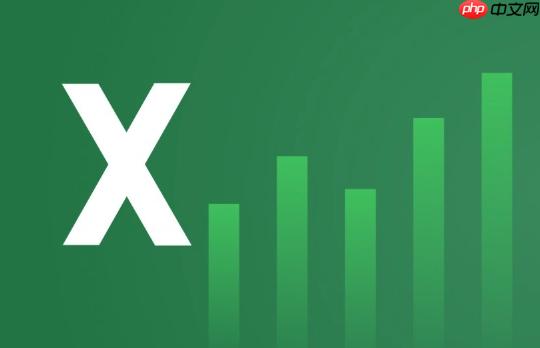
使用VBA宏: 如果需要更灵活的控制,可以使用VBA编写宏。宏可以自动执行筛选、复制和粘贴等操作,将符合不同条件的数据合并到一个新的工作表中。VBA的优点是灵活性高,可以处理复杂的情况,但需要一定的编程基础。
使用Power Query(Get & Transform Data): 如果你的Excel版本支持Power Query,可以使用它来连接不同的数据源,进行筛选、转换和合并。Power Query的优点是功能强大,可以处理大量数据,并且可以自动刷新数据。
辅助列+公式: 添加一个辅助列,根据不同的筛选条件,对符合条件的数据进行标记(例如,1,2,3...),然后使用INDEX和MATCH函数,根据标记值提取数据,最后合并到一个区域。
高级筛选允许你根据复杂的条件筛选数据,并将其复制到其他位置。结合INDEX、SMALL、IF等公式,可以动态地将筛选后的数据合并。
步骤如下:
设置筛选条件: 在工作表的空白区域设置筛选条件。例如,如果你想合并A列大于10且B列等于"ABC"的数据,以及A列小于5且B列等于"XYZ"的数据,你需要设置两个条件区域。
使用高级筛选: 选择数据区域,点击"数据"选项卡中的"高级"筛选。设置筛选条件区域和目标区域。
使用公式合并数据: 在目标区域下方,使用公式将筛选后的数据合并。例如,可以使用以下公式:
=IFERROR(INDEX(源数据区域,SMALL(IF((条件1)+(条件2),ROW(源数据区域)-ROW(源数据区域首行)+1,""),ROW(A1))),"")
这个公式的原理是:IF函数判断数据是否符合条件1或条件2,符合则返回行号,否则返回空字符串。SMALL函数返回第k个最小的行号,INDEX函数根据行号提取数据。IFERROR函数用于处理错误,当没有数据时返回空字符串。
示例:
假设源数据在A1:B10,条件1是A列>5,条件2是B列="X",合并后的数据放在D1:E10。
D1单元格公式:=IFERROR(INDEX(A:A,SMALL(IF((A$1:A$10>5)+(B$1:B$10="X"),ROW(A$1:A$10),""),ROW(A1))),""),数组公式,输入完按Ctrl+Shift+Enter。
E1单元格公式:=IFERROR(INDEX(B:B,SMALL(IF((A$1:A$10>5)+(B$1:B$10="X"),ROW(B$1:B$10),""),ROW(A1))),""),数组公式,输入完按Ctrl+Shift+Enter。
然后向下拖动公式。
VBA宏的优势在于它可以自动化整个流程,包括筛选、复制、粘贴和格式化。你可以编写宏来处理复杂的数据逻辑,例如,根据不同的条件将数据复制到不同的工作表中,或者对数据进行转换后再合并。
VBA的局限在于需要一定的编程基础。如果你不熟悉VBA,可能需要花费一些时间学习。此外,VBA宏可能会受到安全设置的限制,例如,用户可能需要启用宏才能运行你的代码。
一个简单的VBA示例:
Sub MergeFilteredData()
Dim wsSource As Worksheet, wsTarget As Worksheet
Dim lastRowSource As Long, lastRowTarget As Long
Dim filterRange As Range, copyRange As Range
' 设置源工作表和目标工作表
Set wsSource = ThisWorkbook.Sheets("Sheet1") ' 更改为你的源工作表名称
Set wsTarget = ThisWorkbook.Sheets("Sheet2") ' 更改为你的目标工作表名称
' 设置筛选范围
Set filterRange = wsSource.Range("A1").CurrentRegion ' 假设从A1开始的连续区域为数据区域
' 设置目标区域的起始行
lastRowTarget = wsTarget.Cells(Rows.Count, "A").End(xlUp).Row + 1
' 应用筛选条件(示例:A列大于5)
filterRange.AutoFilter Field:=1, Criteria1:=">5"
' 获取筛选后的数据范围
Set copyRange = filterRange.SpecialCells(xlCellTypeVisible)
' 复制数据到目标工作表
copyRange.Copy wsTarget.Cells(lastRowTarget, "A")
' 取消筛选
wsSource.AutoFilterMode = False
End SubPower Query是一个强大的数据转换和清洗工具,它可以连接不同的数据源,进行筛选、转换和合并。
步骤如下:
导入数据: 在Excel中,点击"数据"选项卡中的"来自文本/CSV"或"来自其他源",选择你的数据源。
筛选数据: 在Power Query编辑器中,使用筛选功能筛选符合条件的数据。
追加查询: 点击"主页"选项卡中的"追加查询",将不同的查询合并到一个查询中。
加载数据: 点击"主页"选项卡中的"关闭并上载",将合并后的数据加载到工作表中。
Power Query的优点是功能强大,可以处理大量数据,并且可以自动刷新数据。缺点是需要一定的学习成本,并且某些高级功能可能需要编写M语言代码。
Power Query 的 M 语言示例:
假设你有两个表 Table1 和 Table2,分别代表不同的筛选条件下的数据。
let
Source = Table.Combine({Table1, Table2}),
// 可以添加更多步骤进行数据清洗和转换
#"Removed Columns" = Table.RemoveColumns(Source,{"ColumnToRemove"}) // 示例:移除不需要的列
in
#"Removed Columns"这个例子简单地将两个表合并,并移除了一个不需要的列。 Power Query 的强大之处在于它能够进行复杂的数据清洗和转换,而不仅仅是简单的合并。
以上就是Excel表格中如何合并不同条件的筛选数据 动态整合的详细内容,更多请关注php中文网其它相关文章!

每个人都需要一台速度更快、更稳定的 PC。随着时间的推移,垃圾文件、旧注册表数据和不必要的后台进程会占用资源并降低性能。幸运的是,许多工具可以让 Windows 保持平稳运行。

Copyright 2014-2025 https://www.php.cn/ All Rights Reserved | php.cn | 湘ICP备2023035733号